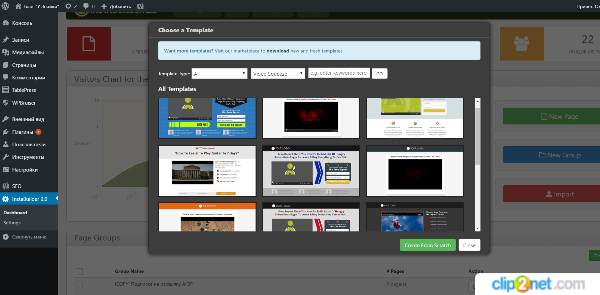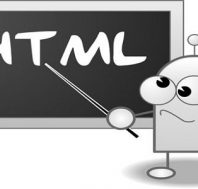Здравствуйте, друзья!
Рассмотрим подробно, как подбирать картинки в системе Яндекс.Директ, как добавлять изображения в объявления, как редактировать их в web-браузере без специальных программ.
Как подбирать картинки в системе Яндекс.Директ
В системе Яндекс.Директ есть 2 вида рекламных объявлений с картинками, когда изображение показывается в формате «постер» или слева от объявления. Изображения отображаются исключительно на поисковых и тематических площадках в РСЯ. Если вы создаете любую рекламную кампанию на Яндекс поиске, то они не будут показываться.
Требования к загружаемым изображениям:
а) должны быть в формате png, gif и jpg (весом до 10 Мб);
б) быть четкими, без однотонной заливки;
в) соответствовать интерфейсу и тексту рекламного объявления;
г) должны гарантированно пройти модерацию.
Как легко загрузить картинки в систему Яндекс.Директ
Теперь рассмотрим, как удобно и легко загрузить картинки в систему Яндекс.Директ с помощью Яндекс.Диска (без Adobe Photoshop).
1. Находим изображение в Яндексе и загружаем на облачный сервис.
2.Редактируем картинку (улучшаем и обрезаем).
3. Получаем ссылку на файл.
4. Открываем изображение и кликаем «Показать оригинал».
5.Добавляем в объявление скопированную ссылку.
Допустим, что у нас уже есть объявление. Чтобы добавить рисунок, переходим в раздел «Дополнения» и кликаем «Изображение». Мы можем добавить картинки из интернета, а также с компьютера (из ранее загруженных). Далее кликаем «Загрузить из интернета». Если у нас рекламная кампания, связанная с фотосессией, то находим соответствующее фото, редактируем его и загружаем ссылку.
Редактирование
Итак, переходим в Яндекс и вбиваем в поисковой строке «фотограф».
- Далее выбираем интересное изображение (раздел «Картинки»). Надо отметить, что в нижнем углу картинки показываются размеры (не более 450 пикселей). Во вкладке «Размер» можно подобрать оптимальный вариант.
- Далее переходим на изображение и кликаем «Сохранить».
- На следующем шаге находим в Яндекс.Диске папку с нашим изображением.
- Жмем «Редактирование», открывается редактор от Adobe Photoshop.
- Делаем обрезку, кадрирование. Квадрат в картинках к объявлению отлично вписывается во все форматы РСЯ.
- Затем выравниваем и щелкаем «OK».
- Выбираем вкладку «Улучшить» и нажимаем на соответствующую кнопку (портрет, пейзаж, еда).
- Можно также использовать рамки (bohemia и оригинальные). К примеру, выбираем и применяем набор рамок «Оригинальные», щелкаем «OK» и жмем «Готово».
Кстати, к оригиналу мы можем вернуться в любой момент.
Использование ссылки
Чтобы использовать эту картинку в рекламной кампании, нужно нажать «Поделиться ссылкой». Ссылка должна начинаться со слова «downloader», иначе вы не сможете ее воспользоваться, а изображение придется удалить или изменить.
Почему так происходит? Бесплатный сервис Яндекс.Диск раздает по 10 гигабайт каждому пользователю. ИТ-компания Яндекс зарабатывает высокие дивиденды на том, что одни посетители делятся этой ссылкой с рекламой, другие — переходят при нажатии на нее. Поэтому Яндексу выгодно, чтобы люди заходили на облачный сервис Яндекс.Диска, а не использовали напрямую ссылку на изображение. Следовательно, крайне важно получить ссылку на изображение и ее использовать.
В итоге происходит экономия времени, изображение получается кликабельным, качественным, и мы получаем ценный трафик на собственный веб-ресурс.
Далее нужно будет перейти в настройки рекламной кампании, кликнуть «Дальше» и выставить цену за клик.
Итак, новая рекламная кампания готова. Теперь ее можно отправить на проверку (модерацию) и смотреть, как кликаются изображения.
Упрощенный вариант размещения картинок
Вы можете просто найти картинку в интернете и разместить ее в рекламной кампании, указав ссылку.
Но правильно создавать много объявлений и следовательно много картинок для дальнейшего тестирования. К тому же пострадает качество картинок «содранных» из сети с разных ресурсов, а не подготовленных «с любовью» :)
До встречи! Делитесь информацией с друзьями!